
أهلاً بك في جوجل ويف :
عند دخولك ولأول مره في عالم جوجل ويف ستشاهد عالم ” خالي ” لا يوجد بداخله إلا رسالة وحيدة ترحب بك لترشدك عن الطريق الصحيح لهذا العالم ” الغامض ” تكلم الجميع بأن خدمة جوجل ويف عالم واسع ليس له حدود فتجد عند دخولك ولأول مره مشهد لا يفسر لك ” حقيقة كلامهم ” فتأكد تماماً البدايه دائماً تكون من نقطة الصفر وستدرك بعد التعامل مع الخدمة أنه عالم كبير بالفعل ،، ماذا ستجد عند دخولك لأول مره !

عالم خالي تماماً ،، ينتظر منك الترتيب فهل أنت مستعد لترتيب مساحتك بداخل جوجل ويف لضمان راحتك أولاً ولضمان سرعة تعاملك ثانياً !

كما تشاهد في الصوره التالية مربعات تبين لك علامة [ – ] هذه العلامة خاصة بتصغير النوافذ لتوفير مساحات أكبر عند إستخدامك للرسائل الفورية

بعد تصغير جميع النوافذ ستجد مساحة عمل كبيره حره تنتظر إبداعك لتنظيم إجتماع ” معين ” أو لتنظيم حوار ساخن مع شخص أو لتقديم شروحات ،، الخ

طريقة إظهار النوافذ المصغره هناك طريقتين :
[ 1 ] السهم : لإظهار النافذه المصغره بشكل سريع بغرض عمل سريع

[ 2 ] علامة التكبير : لإظهار النافذه كما كانت قبل التصيغر

رسالة ترحيب لتعليمك :
تحدثت سابقاً عن ” لا يوجد بداخله إلا رسالة وحيدة ترحب بك لترشدك عن الطريق الصحيح لهذا العالم ” فما هو مضمون الرسالة وما هو المفيد فيها ؟

ستجد بداخلها مقطع قصير ” ليس مهم ” ولكن هناك ثلاث وصلات مفيده جداً تحت هذا المقطع القصير عليك الإهتمام بها جيداً لكي تتقن هذا العالم ،،

[ 1 ] من هنا البداية : بداخله 13 مقطع قصير جداً يقوم بشرح أهم مميزات خدمة جوجل ويف
[ 2 ] عند الإستخدام : بداخله مقطع مدته 8 دقائق تقريباً يقوم بشرح خدمة جوجل ويف
[ 3 ] الملحقات : بمعنى أوضح من هنا يتم تثبيت الـ Gadgets المعمول من جوجل نفسه.
شرح ساحة جوجل ويف :
ساحة جوجل ويف كما تحدثت بالسابق مكونه من ” ثلاث عواميد ” لكل عامود وظيفة خاصه تفيد المستخدم لكي لا يقع في التشتيت ،،

الوصلات الأساسية :

[ 1 ] Inbox : هنا يتم توجيهك الى ” البريد الوارد ” وهي الرسائل الفورية الوارده.
[ 2 ] All : هنا يتم عرض جميع الرسائل المصرح بمتابعتها أو غير المصرحه.
[ 3 ] By Me : هنا يتم عرض فقط الرسائل التي ” قمت أنا بكتابتها “.
[ 4 ] Requests : هنا يتم عرض الطلبات.
[ 5 ] Spam : هنا يتم عرض الرسائل المزعجة.
[ 6 ] Settings : هنا يتم عرض أدوات الضبط لـ جوجل ويف
[ 7 ] Trash : سلة المحذوفات ” الرسائل المحذوفه “.
[ 8 ] حفظ كلمات البحث ” تم تطبيقه في شرح الفيديو “.
[ 9 ] إنشاء ملفات للترتيب والتصنيف ” تم تطبيقه في شرح الفيديو “.
قائمة الرسائل والبحث :

[ 1 ] : إنشاء رسالة فورية جديدة.
[ 2 ] : مساحة البحث.
[ 3 ] : تصريح بمتابعة ” تحدث ” الرساله لمعرفة كل جديد فيها.
[ 4 ] : تصريح بعدم معرفة كل ” جديد ” تحديث بالرساله.
[ 5 ] : نقل الى الأرشيف.
[ 6 ] : نقل الى البريد الوارد.
[ 7 ] : نقل الى الرسائل المزعجة.
[ 8 ] : تنبيه ” إن جميع مابداخل الرسالة تم متابعته “.
[ 9 ] : تنبيه ” بأن جميع مابداخل الرساله لم يتم متابعته”.
[ 10 ] : نقل الى سلة المحذوفات ” حذف “.
[ 11 ] : ” بالأخضر ” رسالة تحتوي على أحداث جديده.
[ 12 ] : رسالة قديمه تم متابعتها من قبل.
[ 13 ] : حفظ كلمات البحث ” تم تطبيقه في شرح الفيديو “.
جهات الإتصال :

[ 1 ] : إضافة جهة إتصال أو Robot
[ 2 ] : التحكم بجميع جهات الإتصال.
[ 3 ] : البحث السريع عن جهات الإتصال بقائمتك.
[ تنبيه ] : تعديل بياناتك من هنا ” تم تطبيقه في شرح الفيديو “.
الرساله الفورية :
الأن سيتم شرح جميع مايتعلق بالرسالة الفورية وطريقة التعامل معها مع شرح أغلب خصائص محرر النصوص الموجود بداخل ” الرساله الفورية ” فأستعد للتطبيق أثناء القراءة ،،

[ 1 ] : لإضافة جهة إتصال الى الرسالة ” للمشاركة بها معك “.
[ 2 ] : لتنسيق النص / مائل / تلوين / تكبير / تصغير ،، الخ.
[ 3 ] : لإضافة وصلة موقع.
[ 4 ] : لإضافة ملفات مرفقه فورية / صور / فيديو / ملف مضغوط ،، الخ.
[ 5 ] : البحث من خلال محرك جوجل / مواقع / صور / فيديو.
[ 6 ] : لإضافة Gadgets بشكل ” يدوي “.
[ 7 ] : لإضافة Gadgets الـ التصويت.
[ 8 ] : لإضافة خرائط جوجل في الرسالة الفورية.
[ تنبيه ] : هناك شيء مهم ” بعد الإنتهاء من كتابة رد أو رسالة عليك الضغط على Done لإعتماده ولكن هناك إختصار يوفر عليك الضغط على Done وهو shift + enter لتوفير الجهد والوقت.

بعد تطبيق التالي وإعتماد النص ” الفوري ” المكتوب سيكون أمامك ماهو موجود بداخل الصوره التاليه :
[ 1 ] : خدمة playback ” تم تطبيقه في شرح الفيديو “.
[ 2 ] : نقل الى الأرشيف.
[ 3 ] : نقل الى ملف تم عمله للتصنيف والترتيب ” تم تطبيقه في شرح الفيديو “.
[ 4 ] : إضافة كلمات دلالية لرسالتك ” تم تطبيقه في شرح الفيديو “.
[ 5 ] : تصفح الملفات المرفقة.
[ تنبيه ] : بالنسبة للنقطة رقم 5 عند إضافة صور بداخل الرسالة سيتم إضافة خانه جديدة تحت أسم images لتصفح الصور المرفقه بداخل الرسالة لعرضها بشكل ” سلايد شو “.
المصدر: عالم التقنية


![جوجل ويف [شرح]](https://www.vip4soft.com/wp-content/themes/newsbt/assets/images/no-thumbnail.jpg)
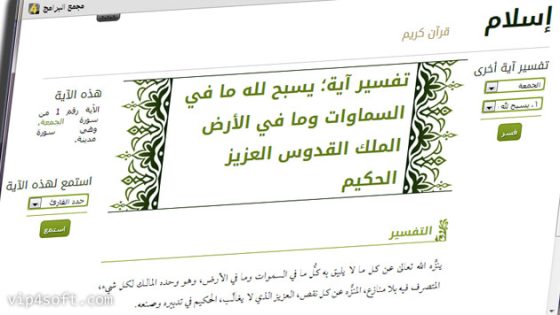

kamalabacalsdمنذ 14 سنة
نشكركم جزيل الشكر على المعلومات القيمة شكرااااااااااااااااا
WAELمنذ 14 سنة
THAT IS GOOD
abdoمنذ 14 سنة
نشكركم على هذة المعلومات
كلك ذوووقمنذ 14 سنة
يعطيك العافية
Mahmoudمنذ 14 سنة
نشكركم شكرا جزيلا على المعلومات القيمة عن أحدث التقنيات عالية الجودة وخصوصا انها مجانية
سوار الشاعرمنذ 14 سنة
شكرا
سوار الشاعرمنذ 14 سنة
شكرا اتمنى لكم المزيد من التوفيق
El Sayedمنذ 14 سنة
Many Thanks, great work and good web site.
المخضرممنذ 14 سنة
مشكورين على الموضوع الجديد اللي اول مره اشوفه ولكم مني التقدير والاحترام على المجهود الرائع والجميل